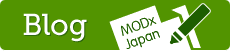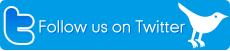Dittoの基本的な使い方
パラメータを指定しない場合
[[Ditto]]
リソースまたはテンプレートに上記のように記述すると、サブリソースの一覧を出力します。
<a href="[+url+]">[+pagetitle+]</a><br />
デフォルトでは上記のようなパターンでリソースの一覧を表示します。
[[Ditto?
&tpl='@CODE:<a href="[+url+]">[+pagetitle+]</a><br />'
]]
上記のように指定しているのと同じです。
よく使うパラメータの使い方実例
&tpl - 出力パターンを指定する
[+date+]-[+pagetitle+]<br />
パターンは自作できます。上記のようなチャンクを作り、
[[Ditto?tpl=チャンク名]]
このように呼び出すと、チャンクで指定したパターンでリソースの一覧を出力します。
[[Ditto?tpl=@CODE:[+date+]-[+pagetitle+]<br />]]
パターンがシンプルな場合は、上記のようにチャンクを通さずインラインで記述することもできます。
<table>
[[Ditto?
&tpl=@CODE:
<tr>
<td>[+date+]</td>
<td><a href="[+url+]">[+title+]</a></td>
</tr>
]]
</table>
当サイトのブログの記事一覧のパターン記述は下記のようになっています。
<div>
[[Ditto
&depth = "3"
&extenders = "summary"
&showInMenuOnly = "1"
&tpl = '@CODE:
<div class="bloglist">
<h3><a href="[+url+]">[+pagetitle+]</a></h3>
<p class="blogdate">[+publishedon:date=`%Y年%-m月%-d日`+]</p>
<div class="blogimg">
[+content:画像抽出=`id=[+id+]&width=250`+]
</div>
<div class="textarea">
<p>[+summary:notags+]</p>
</div>
</div>
'
]]
</div>
よく分からないパラメータもあるかもしれませんが、デザイン担当者が見るぶんには十分な情報を得られます。